Come accedo a Vimeo Create?
Vimeo Create è disponibile per chiunque abbia un account Vimeo, ma per sbloccare la maggior parte delle funzionalità è necessario disporre di un account Vimeo Pro o superiore. È disponibile su Web, iOS e Android tramite l'app mobile Vimeo Create.Ma non dimenticare:quando ti registri per un account Pro, non ricevi solo gli strumenti di Vimeo Create. Stai anche accedendo all'ampia gamma di strumenti end-to-end di Vimeo, inclusi strumenti di revisione, condivisione di link non elencati, maggiore archiviazione video, analisi video e altro ancora.
Come faccio a creare un video su Vimeo?
Per iniziare a creare il tuo video Vimeo Create, scarica semplicemente l'app mobile Vimeo Create o vai al creatore di video tramite il desktop per iniziare a personalizzare. Puoi accedere ai tuoi video in modo intercambiabile tra l'app mobile e il web.1. Scegli un modello video (o inizia da zero)
 Puoi accedere a centinaia di modelli Vimeo Create progettati per innumerevoli casi d'uso nel nostro creatore di video. Dagli annunci di eventi ai modelli pronti per l'eCommerce, inserisci semplicemente la tua query nella barra di ricerca nella parte superiore della pagina o seleziona una categoria dalla barra in alto per individuare i modelli di video specifici per le tue esigenze. Non sei ancora sicuro di cosa vuoi fare? Scorri la nostra vasta libreria per trovare ispirazione, quindi seleziona un video da realizzare una volta trovato quello che ami. Una breve nota:se ti senti furbo, puoi anche iniziare a realizzare il tuo video Vimeo Create senza un modello toccando " Iniziare da zero." Tutto quello che devi fare è aggiungere foto o video (o estrarre dalla libreria stock), quindi selezionare lo stile, la musica, il rapporto e la lunghezza del video. Premi "Salva" e siediti, rilassati e lascia che la nostra intelligenza artificiale a portata di mano metta insieme il tuo video.
Puoi accedere a centinaia di modelli Vimeo Create progettati per innumerevoli casi d'uso nel nostro creatore di video. Dagli annunci di eventi ai modelli pronti per l'eCommerce, inserisci semplicemente la tua query nella barra di ricerca nella parte superiore della pagina o seleziona una categoria dalla barra in alto per individuare i modelli di video specifici per le tue esigenze. Non sei ancora sicuro di cosa vuoi fare? Scorri la nostra vasta libreria per trovare ispirazione, quindi seleziona un video da realizzare una volta trovato quello che ami. Una breve nota:se ti senti furbo, puoi anche iniziare a realizzare il tuo video Vimeo Create senza un modello toccando " Iniziare da zero." Tutto quello che devi fare è aggiungere foto o video (o estrarre dalla libreria stock), quindi selezionare lo stile, la musica, il rapporto e la lunghezza del video. Premi "Salva" e siediti, rilassati e lascia che la nostra intelligenza artificiale a portata di mano metta insieme il tuo video. 2. Personalizza il tuo video
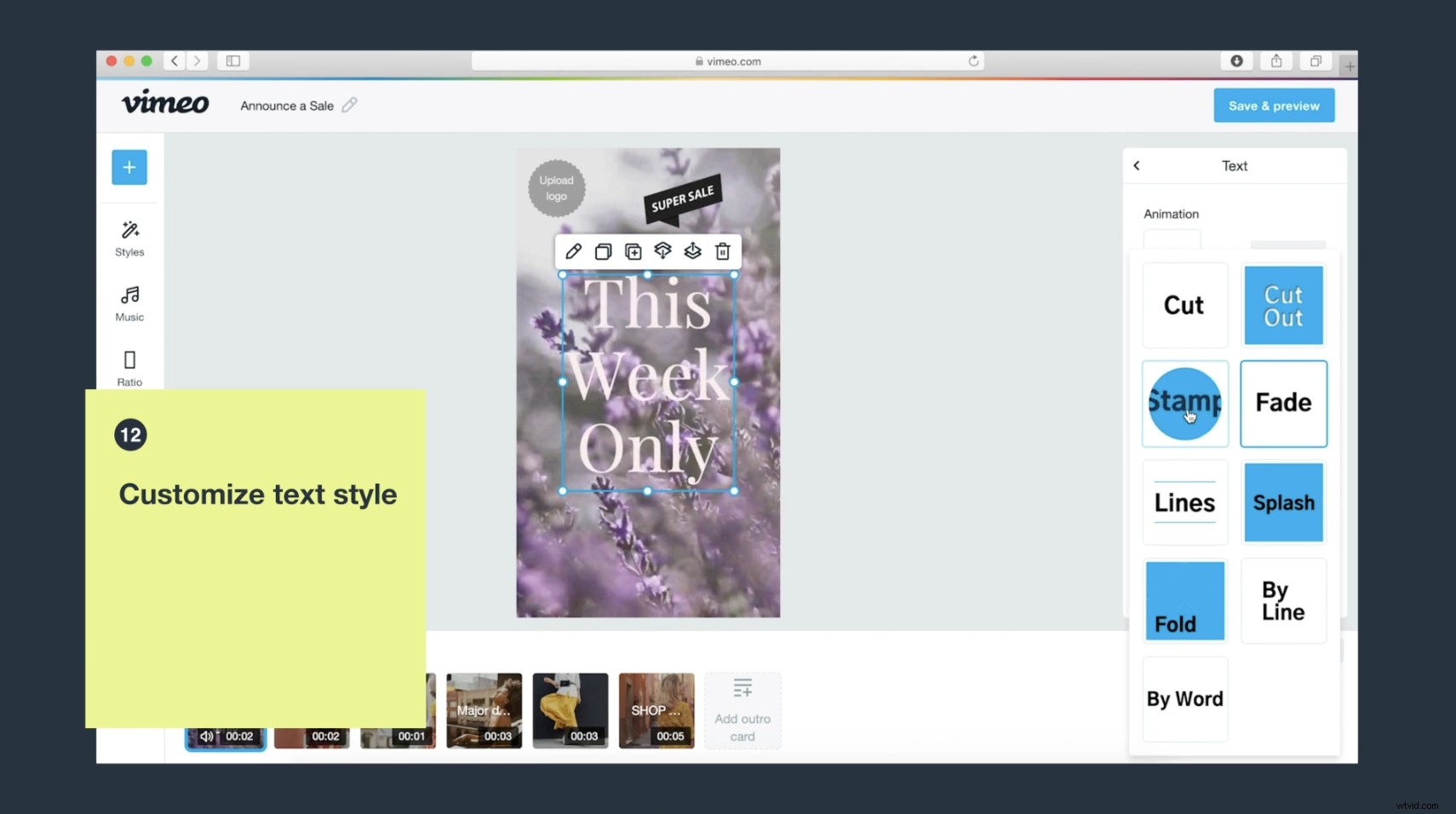 Questa è la parte divertente. Una volta selezionato il modello, puoi iniziare a personalizzare! Offriamo una vasta libreria di tavolozze di colori e caratteri, oltre a eleganti sovrapposizioni di adesivi per creare contenuti che si integrano perfettamente con il tuo marchio. Una volta ottenuto l'aspetto che desideri, puoi modificare le proporzioni del video, a seconda di dove intendi condividerlo:opta per quadrato se lo inserisci nel feed di Instagram, ritratto per creare un Instagram lucido story card o landscape per Facebook e LinkedIn. Questo è il tuo momento per cambiare il testo del video come preferisci, sperimentare con la musica dalla nostra libreria musicale curata o selezionare "nessuna musica" se vuoi tagliare completamente la traccia audio. Puoi controllare l'elenco completo di personalizzazioni disponibili qui.
Questa è la parte divertente. Una volta selezionato il modello, puoi iniziare a personalizzare! Offriamo una vasta libreria di tavolozze di colori e caratteri, oltre a eleganti sovrapposizioni di adesivi per creare contenuti che si integrano perfettamente con il tuo marchio. Una volta ottenuto l'aspetto che desideri, puoi modificare le proporzioni del video, a seconda di dove intendi condividerlo:opta per quadrato se lo inserisci nel feed di Instagram, ritratto per creare un Instagram lucido story card o landscape per Facebook e LinkedIn. Questo è il tuo momento per cambiare il testo del video come preferisci, sperimentare con la musica dalla nostra libreria musicale curata o selezionare "nessuna musica" se vuoi tagliare completamente la traccia audio. Puoi controllare l'elenco completo di personalizzazioni disponibili qui. 3. Salva e visualizza in anteprima
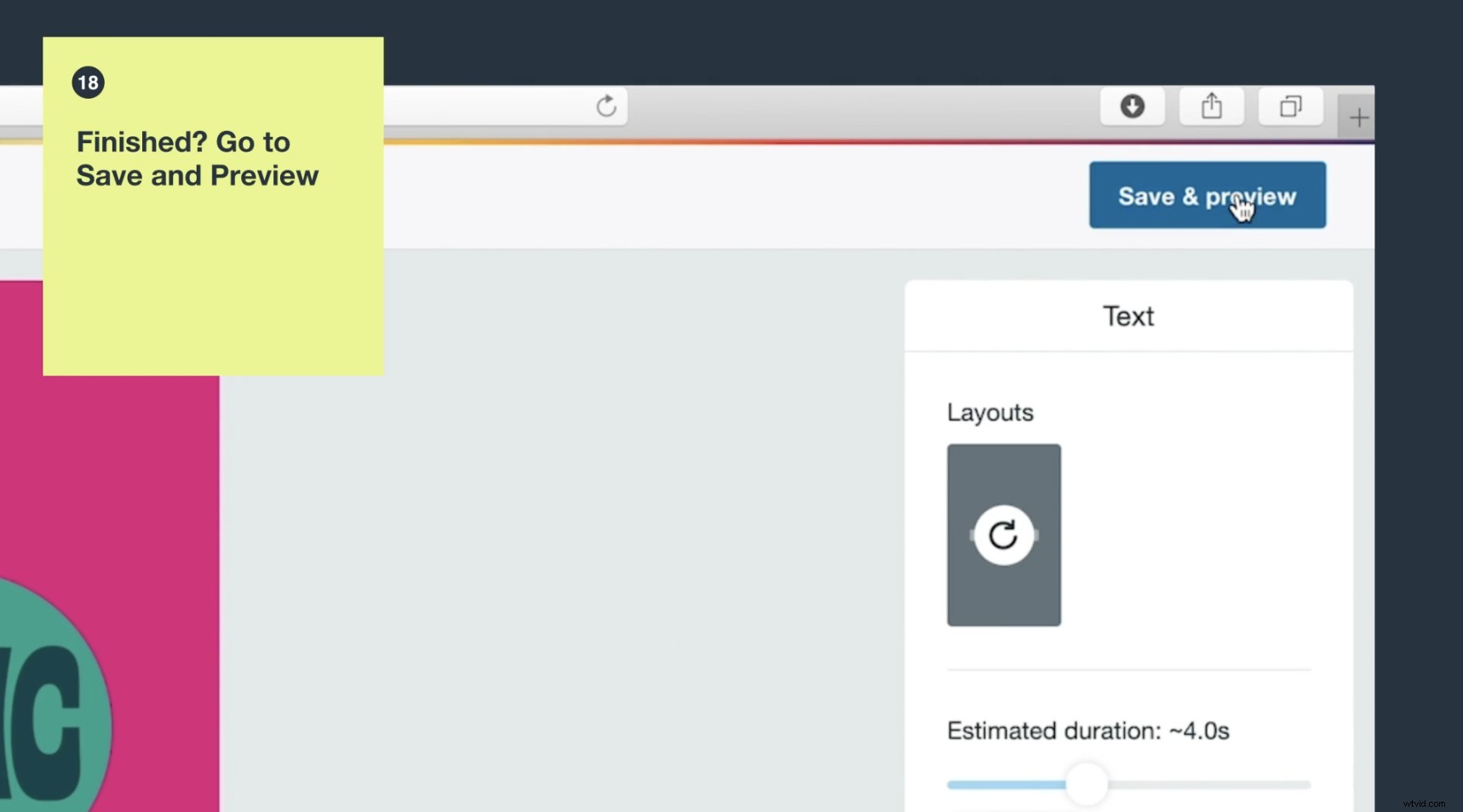 Una volta terminata la personalizzazione, tocca semplicemente il pulsante "Salva e anteprima" nell'angolo in alto a destra per guardare un'anteprima del tuo video. Vuoi apportare alcune modifiche? Tocca "Modifica" e lo strumento ti riporterà direttamente alla pagina di modifica in cui puoi modificarlo a tuo piacimento. Se sei soddisfatto del tuo video, fai semplicemente clic su "Salva e condividi". Hai quasi finito!
Una volta terminata la personalizzazione, tocca semplicemente il pulsante "Salva e anteprima" nell'angolo in alto a destra per guardare un'anteprima del tuo video. Vuoi apportare alcune modifiche? Tocca "Modifica" e lo strumento ti riporterà direttamente alla pagina di modifica in cui puoi modificarlo a tuo piacimento. Se sei soddisfatto del tuo video, fai semplicemente clic su "Salva e condividi". Hai quasi finito! 4. Condividi il tuo video
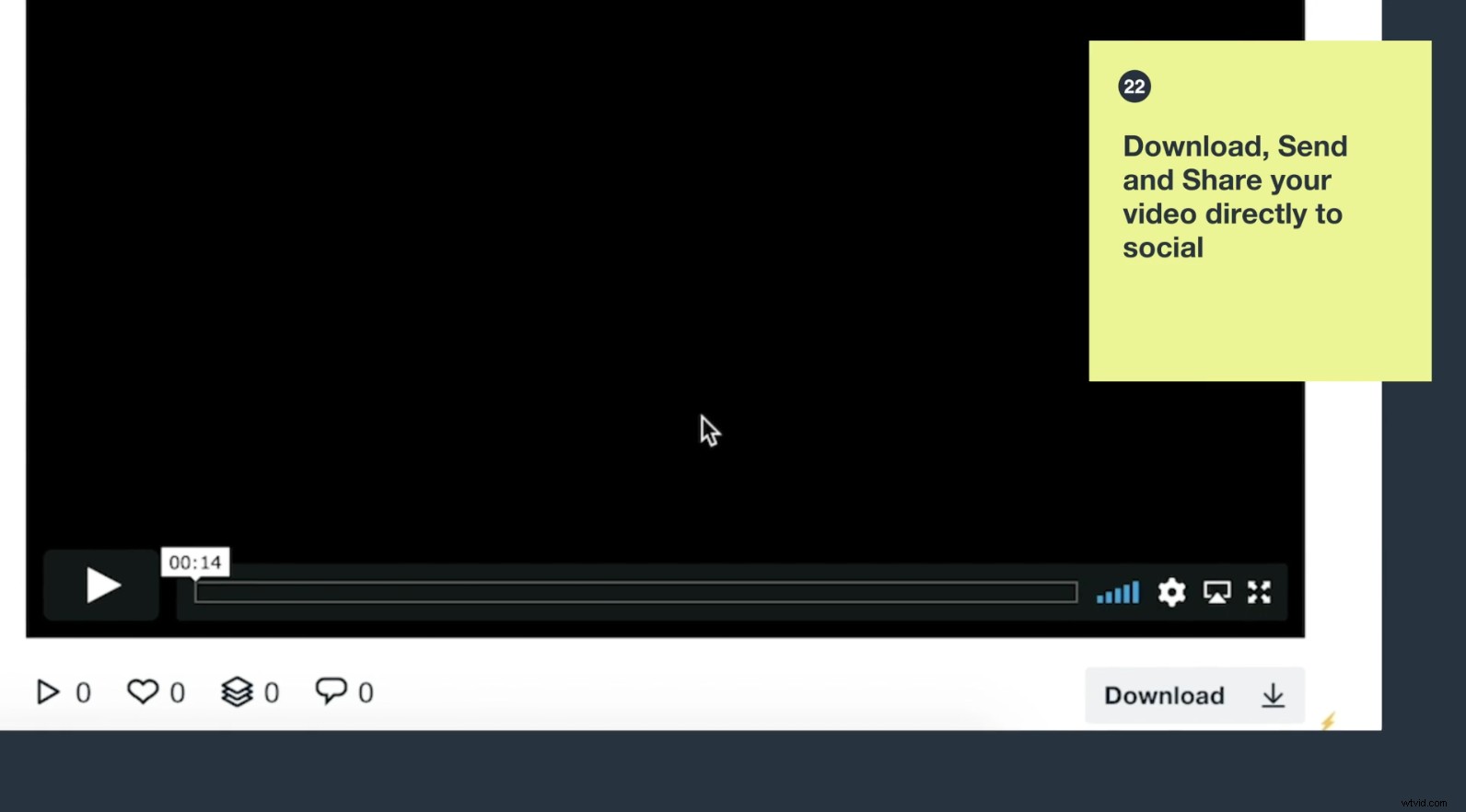 Ora è il momento di inchiodare la distribuzione. Puoi facilmente esportare il tuo capolavoro toccando "Download" nell'angolo in basso a destra, ma se hai realizzato il tuo video appositamente per i social, vorrai ascoltarlo. Vimeo ti consente di pubblicare il tuo video direttamente sui social, senza scaricare o caricamento richiesto. Seleziona il canale social in cui desideri condividere il tuo video dal menu "Distribuzione" accanto al tuo video. (Se non hai collegato i tuoi account, ti verrà richiesto di farlo. Ci vuole solo un secondo!)
Ora è il momento di inchiodare la distribuzione. Puoi facilmente esportare il tuo capolavoro toccando "Download" nell'angolo in basso a destra, ma se hai realizzato il tuo video appositamente per i social, vorrai ascoltarlo. Vimeo ti consente di pubblicare il tuo video direttamente sui social, senza scaricare o caricamento richiesto. Seleziona il canale social in cui desideri condividere il tuo video dal menu "Distribuzione" accanto al tuo video. (Se non hai collegato i tuoi account, ti verrà richiesto di farlo. Ci vuole solo un secondo!) Puoi anche includere strumenti di interazione (ciao, modulo di acquisizione e-mail!) o condividere in modo confidenziale il tuo video per la revisione utilizzando un link non elencato. Dopo aver diffuso il tuo video nel mondo, non dimenticare di controllare l'analisi del tuo video. Il monitoraggio delle prestazioni può aiutarti a valutare il successo del tuo video e continuare ad affinare i tuoi sforzi di marketing. Ora esci e fai un video!
Prova Vimeo Create
Per altri tutorial di Vimeo Create, segui @vimeocreate su Instagram e dai un'occhiata al nostro account Vimeo Staff.
Hai un feedback sul prodotto? E-mail:[email protected]
